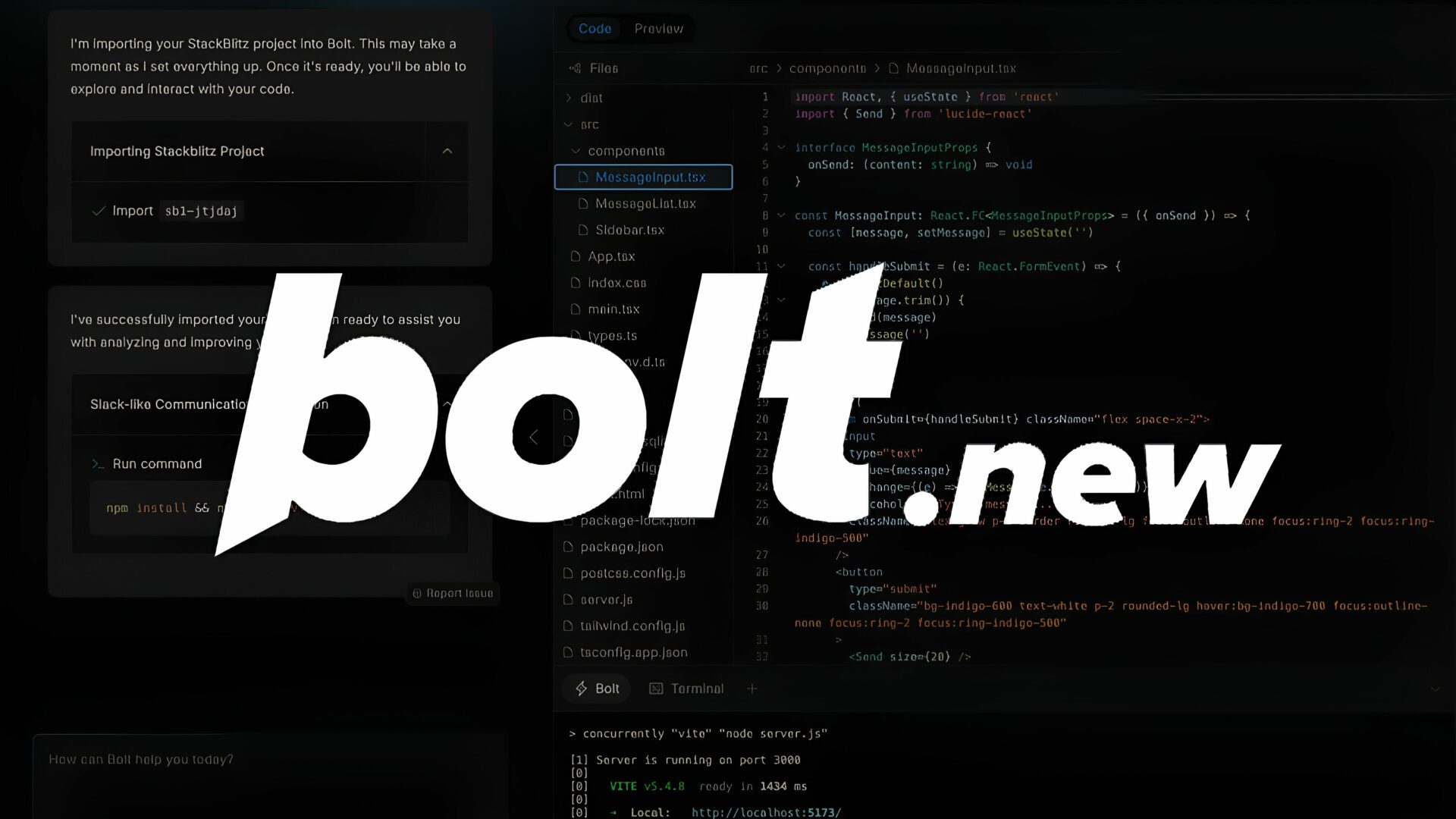
Installer un site créé avec Bolt.new sur un hébergement web OuiHeberg
Dans ce tutoriel, nous allons vous guider pour déployer un site web créé avec bolt.new sur un hébergement web OuiHeberg en utilisant cPanel. Les offres concernées sont celles d’hébergement web disponible ici : Hébergement Web.
Prérequis
-
Un site créé sur Bolt.new et téléchargé sous forme d’archive ZIP.
-
Un hébergement web actif chez OuiHeberg avec accès à cPanel.
Étape 1 : Accéder à cPanel
-
Connectez-vous au panneau cPanel de votre hébergement web OuiHeberg. Vous pouvez trouver les informations de connexion dans l’e-mail de bienvenue ou via votre espace client OuiHeberg.
-
Une fois connecté, recherchez l’outil Gestionnaire de fichiers dans la section « Fichiers ».
Étape 2 : Téléverser les fichiers du site
-
Accédez au répertoire public_html dans le Gestionnaire de fichiers.
-
Cliquez sur le bouton Téléverser, puis sélectionnez l’archive ZIP de votre site Bolt.new.
-
Une fois le téléversement terminé, retournez dans le Gestionnaire de fichiers.
-
Cliquez avec le bouton droit sur l’archive ZIP et choisissez Extraire. Les fichiers du site seront décompressés dans le répertoire actuel.
Astuce : Si votre site contient des fichiers dans un sous-dossier, déplacez-les vers le répertoire public_html pour qu’ils soient accessibles directement.
Étape 3 : Configurer la base de données (si nécessaire)
-
Si votre site Bolt utilise une base de données, accédez à la section Bases de données MySQL dans cPanel.
-
Créez une nouvelle base de données :
-
Saisissez un nom pour la base de données.
-
Cliquez sur Créer une base de données.
-
-
Ajoutez un utilisateur à cette base :
-
Créez un utilisateur avec un mot de passe fort.
-
Associez l’utilisateur à la base de données et accordez-lui Tous les privilèges.
-
-
Notez les informations suivantes :
-
Nom de la base de données
-
Nom d’utilisateur
-
Mot de passe
-
-
Modifiez le fichier de configuration de votre site (souvent
config.ymlou.env) pour inclure les informations de connexion à la base de données.
Étape 4 : Configurer les URLs
-
Dans cPanel, recherchez Domaines ou Gestion des domaines.
-
Assurez-vous que votre domaine pointe bien vers le répertoire public_html. Si vous utilisez un sous-domaine, vérifiez que son répertoire racine est correctement configuré.
-
Si nécessaire, mettez à jour le fichier
.htaccesspour gérer les URLs. Voici un exemple de configuration standard :
RewriteEngine On
RewriteCond %{REQUEST_FILENAME} !-f
RewriteCond %{REQUEST_FILENAME} !-d
RewriteRule ^ index.php [QSA,L]
Étape 5 : Configurer un certificat SSL
-
Accédez à la section SSL/TLS dans cPanel.
-
Activez le certificat SSL gratuit fourni par OuiHeberg.
-
Une fois activé, vérifiez que votre site est accessible via
https://.
Étape 6 : Tester et mettre en ligne
-
Accédez à votre domaine ou sous-domaine pour vérifier que votre site fonctionne correctement.
-
Testez les fonctionnalités principales et assurez-vous que tout est en place.
Remarque : Si vous rencontrez des problèmes, vérifiez les journaux d’erreurs disponibles dans la section Métriques > Erreurs de cPanel.
Conclusion
Votre site créé avec Bolt.new est maintenant installé sur votre hébergement web OuiHeberg ! Si vous avez des questions ou besoin d’aide supplémentaire, n’hésitez pas à contacter le support OuiHeberg.
Profitez de votre nouveau site !

